Mautic est un logiciel open source de marketing par e-mail et de gestion des prospects très populaire qui vous aide à créer des modèles d'e-mails personnalisés et des campagnes par e-mail. Il s'agit d'une alternative aux autres fournisseurs de services de messagerie, tels que MailChimp, et peut être intégré à des services de relais SMTP tiers, tels que Gmail, Mandrill, Sendgrid, etc. Mautic offre un riche ensemble de fonctionnalités, y compris des programmes de goutte à goutte personnalisables, des campagnes marketing, la surveillance des médias sociaux et bien d'autres.
Dans ce tutoriel, nous allons vous montrer comment installer Mautic Marketing Automation Tool sur Ubuntu 20.04.
Prérequis
- Un nouveau VPS Ubuntu 20.04 sur la plate-forme cloud Atlantic.net
- Un mot de passe root configuré sur votre serveur
Étape 1 - Créer un serveur cloud Atlantic.Net
Tout d'abord, connectez-vous à votre serveur Atlantic.Net Cloud. Créez un nouveau serveur en choisissant Ubuntu 20.04 comme système d'exploitation avec au moins 1 Go de RAM. Connectez-vous à votre serveur cloud via SSH et connectez-vous à l'aide des informations d'identification mises en évidence en haut de la page.
Une fois que vous êtes connecté à votre serveur Ubuntu 20.04, exécutez la commande suivante pour mettre à jour votre système de base avec les derniers packages disponibles.
apt-get update -y
Étape 2 – Installer Apache, MariaDB et PHP
Tout d'abord, vous devrez installer le serveur Web Apache et MariaDB sur votre serveur. Vous pouvez les installer à l'aide de la commande suivante :
apt-get install apache2 mariadb-server -y
Une fois les deux packages installés, vous devrez également installer PHP version 7.2 sur votre serveur.
Vous pouvez l'ajouter avec la commande suivante :
apt-get install software-properties-common -y add-apt-repository ppa:ondrej/php apt-get update -y
Une fois le référentiel ajouté, installez PHP avec toutes les extensions requises en exécutant la commande suivante :
apt-get install php7.2 libapache2-mod-php7.2 php7.2-common php7.2-gmp php7.2-curl php7.2-intl php7.2-mbstring php7.2-xmlrpc php7.2-mysql php7.2-bcmath php7.2-gd php7.2-xml php7.2-cli php7.2-zip php7.2-imap curl git -y
Après avoir installé PHP, modifiez le fichier php.ini et modifiez certains paramètres souhaités :
nano /etc/php/7.2/apache2/php.ini
Modifiez les lignes suivantes :
memory_limit = 512M upload_max_filesize = 100M max_execution_time = 360 date.timezone = America/Chicago

Enregistrez et fermez le fichier puis redémarrez le service Web Apache pour appliquer les modifications :
systemctl restart apache2
Étape 3 - Configurer la base de données pour Mautic
Tout d'abord, connectez-vous au shell MariaDB avec la commande suivante :
mysql
Une fois connecté, créez une base de données et un utilisateur pour Mautic avec la commande suivante :
CREATE DATABASE mauticdb; CREATE USER 'mauticuser'@'localhost' IDENTIFIED BY 'password';
Ensuite, accordez tous les privilèges à la base de données Mautic avec la commande suivante :
GRANT ALL ON mauticdb.* TO 'mauticuser'@'localhost' IDENTIFIED BY 'password' WITH GRANT OPTION;
Ensuite, videz les privilèges et quittez le shell MariaDB avec la commande suivante :
FLUSH PRIVILEGES; EXIT;
Étape 4 - Télécharger Mautic
Tout d'abord, changez le répertoire pour le répertoire racine Web d'Apache et téléchargez la dernière version de Mautic à partir du hub Git en utilisant la commande suivante :
cd /var/www/html git clone https://github.com/mautic/mautic.git
Une fois téléchargé, installez le Composer sur votre système avec la commande suivante :
curl -sS https://getcomposer.org/installer | php -- --install-dir=/usr/local/bin --filename=composer
Ensuite, changez le répertoire en mautic et installez toutes les dépendances PHP avec la commande suivante :
cd mautic composer install
Ensuite, changez la propriété du mautic en www-data et définissez les autorisations appropriées avec la commande suivante :
chown -R www-data:www-data /var/www/html/mautic/ chmod -R 755 /var/www/html/mautic/
Étape 5 - Configurer Apache pour Mautic
Tout d'abord, créez un fichier de configuration d'hôte virtuel Apache pour servir Mautic.
nano /etc/apache2/sites-available/mautic.conf
Ajoutez les lignes suivantes :
<VirtualHost *:80> ServerAdmin [email protected] DocumentRoot /var/www/html/mautic ServerName example.com ServerAlias www.example.com <Directory /var/www/html/mautic/> Options +FollowSymlinks AllowOverride All Require all granted </Directory> ErrorLog ${APACHE_LOG_DIR}/error.log CustomLog ${APACHE_LOG_DIR}/access.log combined </VirtualHost>
Enregistrez et fermez le fichier, puis activez le fichier d'hôte virtuel Mautic et réécrivez le module avec la commande suivante :
a2ensite mautic.conf a2enmod rewrite
Ensuite, redémarrez le service Web Apache pour appliquer les modifications :
systemctl restart apache2
Étape 6 - Accéder à l'interface utilisateur Web Mautic
À ce stade, Mautic est installé. Maintenant, ouvrez votre navigateur Web et accédez à l'interface utilisateur Web Mautic en utilisant l'URL http://example.com . Vous devriez voir l'écran suivant :
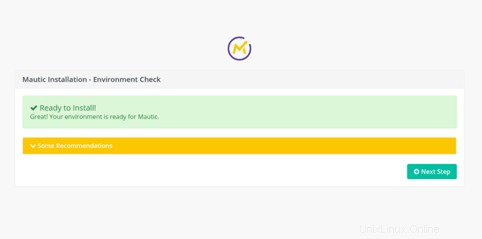
Cliquez sur Suivant Étape bouton. Vous devriez voir l'écran suivant :
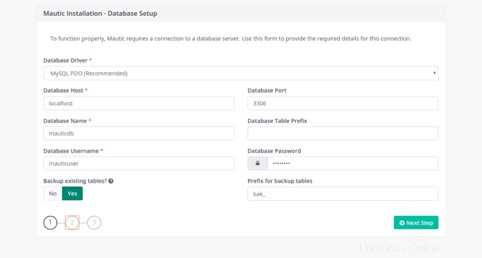
Fournissez les détails de votre base de données Mautic et cliquez sur Suivant Étape bouton. Vous devriez voir l'écran suivant :
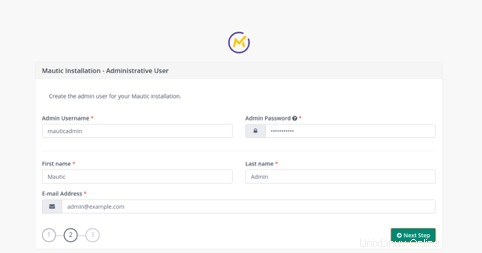
Fournissez votre nom d'utilisateur, votre adresse e-mail et votre mot de passe d'administrateur Mautic, puis cliquez sur Suivant Étape bouton. Vous devriez voir l'écran suivant :
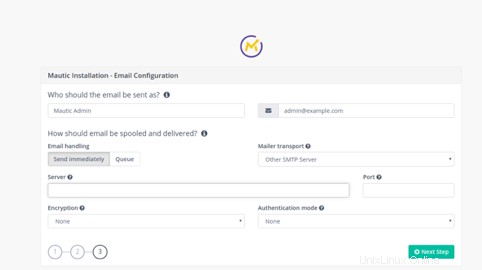
Fournissez les paramètres SMTP souhaités et cliquez sur Suivant Étape bouton. Vous serez redirigé vers l'écran de connexion Mautic :
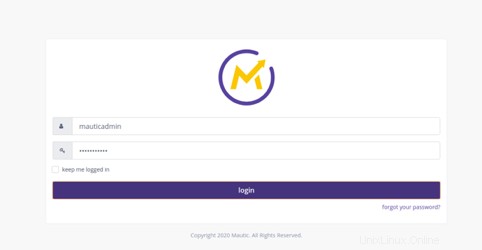
Fournissez votre nom d'utilisateur et votre mot de passe d'administrateur Mautic et cliquez sur login bouton. Vous devriez voir le tableau de bord Mautic dans l'écran suivant :
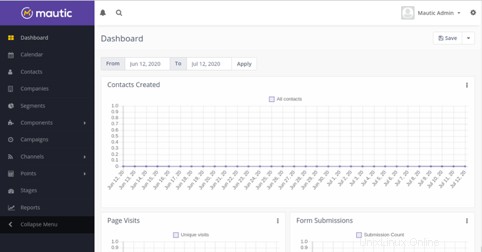
Conclusion
Toutes nos félicitations! Vous avez installé avec succès Mautic sur Ubuntu 20.04. Vous pouvez désormais installer des plugins supplémentaires pour étendre les fonctionnalités de Mautic et créer vos propres campagnes par e-mail; essayez-le sur l'hébergement VPS d'Atlantic.Net.

